ऐसे क्षण होते हैं जब सिरी वास्तव में कष्टप्रद हो सकता है। वर्चुअल असिस्टेंट चुप रहने से इंकार कर सकता है और आपकी Apple वॉच पर बात करना बंद नहीं करेगा। इससे कोई फर्क नहीं पड़ता कि ध्वनि प्रतिक्रिया सेटिंग "पर सेट है या नहींकेवल हेडफ़ोन" या "मूक मोड के साथ नियंत्रण“. अपने वॉचओएस संस्करण को अपडेट करने के तुरंत बाद सिरी के लिए अजीब तरीके से व्यवहार करना असामान्य नहीं है। तो, आइए सही में गोता लगाएँ और देखें कि आप सिरी को कैसे शांत रख सकते हैं।
अंतर्वस्तु
- "अरे सिरी" अक्षम करें
- "बोलने के लिए उठाएँ" अक्षम करें
- Apple वॉच पर सिरी को नियंत्रित करने के लिए अतिरिक्त सेटिंग्स
- निष्कर्ष
- संबंधित पोस्ट:
"अरे सिरी" अक्षम करें
यदि आप अपने Apple वॉच का उपयोग करते समय सिरी को शांत रखना चाहते हैं, तो आप बस "अक्षम" कर सकते हैंअरे सिरी"विकल्प और मन की शांति का आनंद लें।
- अपने Apple वॉच पर, नेविगेट करें समायोजन और चुनें महोदय मै.
- फिर पता लगाएं "अरे सिरी"विकल्प और इसे अक्षम करें।
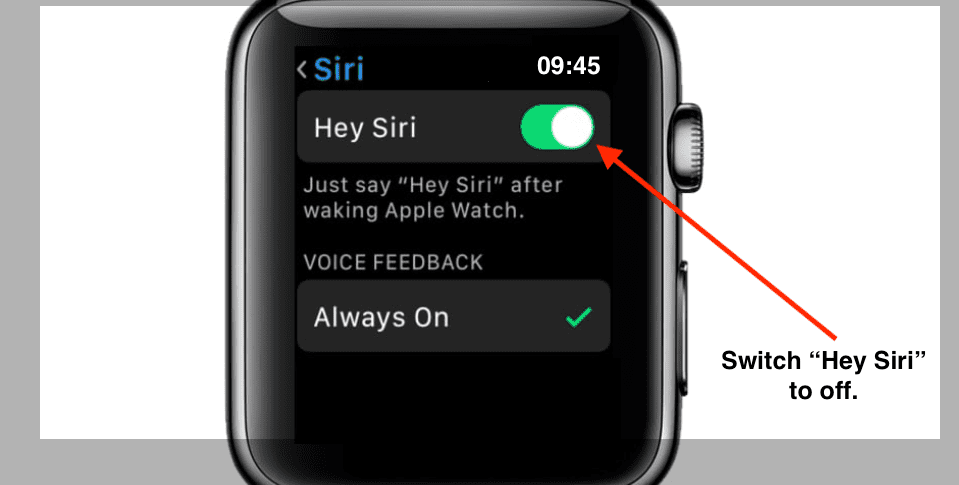
इसलिए, अगर आपको लगता है कि सिरी बहुत अधिक बातूनी हो गई है, तो आप "अरे सिरी" विकल्प को बंद कर सकते हैं और सहायक को म्यूट कर सकते हैं।
"बोलने के लिए उठाएँ" अक्षम करें
यदि आप वॉचओएस 5 चला रहे हैं, तो आपको सहायक को जगाने के लिए "अरे सिरी" कहने की आवश्यकता नहीं है। आपको बस अपनी कलाई उठानी है और बात करनी है। हालाँकि, यदि आप इस इशारे से सिरी को गलती से जगाने से बचना चाहते हैं, तो आप इस सुविधा को अक्षम कर सकते हैं। अपने Apple वॉच पर, यहां जाएं समायोजन और चुनें महोदय मै. फिर अक्षम करें "बोलने के लिए आगे बढ़ो“.
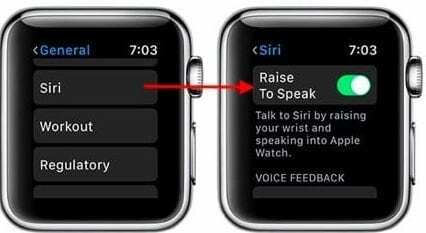
Apple वॉच पर सिरी को नियंत्रित करने के लिए अतिरिक्त सेटिंग्स
मूक मोड के साथ नियंत्रण
यदि आप पूरी तरह से नियंत्रित करना चाहते हैं कि Siri आपके Apple वॉच के साथ कैसे इंटरैक्ट करता है, तो यहाँ जाएँ समायोजन, नल आम और चुनें आवाज प्रतिक्रिया. यदि आप सक्षम करते हैं "साइलेंट मोड से कंट्रोल करें", Siri का इंटरैक्शन सीधे आपकी साइलेंट मोड सेटिंग्स द्वारा नियंत्रित किया जाएगा। फिर, यदि आप सिरी को चुप कराना चाहते हैं, तो आप बस स्क्रीन के नीचे से ऊपर की ओर स्वाइप कर सकते हैं और बेल आइकन पर टैप कर सकते हैं। यह क्रिया साइलेंट मोड को सक्षम करेगी जिसका अर्थ है कि आपकी स्मार्ट घड़ी पर सभी ध्वनियाँ म्यूट हैं। जब तक आपकी Apple वॉच साइलेंट मोड पर सेट है, सिरी भी शांत रहेगा।
केवल हेडफ़ोन
यदि आप अपने AirPods पहने हुए हैं, तो आप Siri को केवल अपने हेडफ़ोन का जवाब देने का निर्देश दे सकते हैं। इस विकल्प को सक्षम करने के लिए, आपको नेविगेट करने की आवश्यकता है समायोजन, नल आवाज प्रतिक्रिया और फिर "चुनें"केवल हेडफ़ोन" विकल्प। Siri की प्रतिक्रियाएँ सीधे आपके हेडफ़ोन पर भेजी जाएँगी।

आवाज कम करें
तीसरा विकल्प केवल वॉल्यूम कम करना है। ऐप्पल वॉच पर सिरी के ऑडियो वॉल्यूम आउटपुट को नियंत्रित करने के लिए, वॉयस फीडबैक पर वापस जाएं। स्पीकर आइकन पर टैप करें और वॉल्यूम कम करने के लिए इसे बाईं ओर स्लाइड करें। यदि आप वॉल्यूम बढ़ाना चाहते हैं, तो स्पीकर आइकन को दाईं ओर स्लाइड करें।
ध्यान रखें कि आप अपने Apple वॉच पर सिरी को पूरी तरह से म्यूट करने के लिए वॉल्यूम को इतना कम नहीं कर सकते। यदि आप इस पद्धति का उपयोग करते हैं, तो सिरी की प्रतिक्रियाएँ श्रव्य रहेंगी, खासकर यदि आसपास बहुत अधिक पृष्ठभूमि शोर न हो।
निष्कर्ष
संक्षेप में, आपके Apple वॉच पर सिरी की प्रतिक्रियाओं को नियंत्रित करने के कई तरीके हैं। लेकिन अगर आप सहायक को अपनी स्मार्ट घड़ी पर बात करने से पूरी तरह से रोकना चाहते हैं, तो आपको "अरे सिरी" और "राइज़ टू स्पीक" विकल्पों को अक्षम करना होगा।
क्या आपके पास ऐप्पल वॉच पर सिरी को बेहतर तरीके से नियंत्रित या चुप करने के बारे में कोई अतिरिक्त सुझाव और चाल है? नीचे दिए गए टिप्पणियों में अपने विचार साझा करें।